Bitwarden: como bloquear a extensão do navegador

Mantenha suas senhas seguras, sabendo como bloquear a extensão Bitwarden. Veja como.

Geralmente, a maioria das pessoas tem um ou dois endereços de e-mail pessoais, bem como uma conta de e-mail comercial. Freqüentemente, você manterá essas contas de e-mail por um longo tempo. Ocasionalmente, no entanto, você pode precisar alterar seu endereço de e-mail. Por exemplo, se o seu provedor de e-mail interromper o serviço, você precisará trocar para um novo provedor. Você também pode optar por mudar para um serviço de e-mail diferente se eles oferecerem recursos que seu provedor antigo não oferece.
Infelizmente, ao mudar seu provedor de e-mail, seu endereço de e-mail também muda. Isso pode causar problemas para contas que usam seu endereço de e-mail, que é praticamente tudo. Felizmente, muitos sites permitem que você altere o endereço de e-mail associado à sua conta. Isso significa que você não precisa criar uma conta totalmente nova, o que é ótimo.
Embora não seja muito difícil criar uma nova conta com o Bitwarden e transferir todos os seus dados por meio dos recursos de exportação e importação, você não precisa fazer isso. O Bitwarden permite que você altere facilmente o endereço de e-mail associado à sua conta.
Para alterar o endereço de e-mail associado à sua conta, você precisa estar conectado ao cofre da web da Bitwarden . Depois de fazer login, vá para a guia “ Configurações ”. Na seção “ Alterar e-mail ”, digite sua senha mestre para confirmar que você é o proprietário da conta. Em seguida, insira o novo endereço de e-mail que deseja usar e clique em “ Continuar ”.
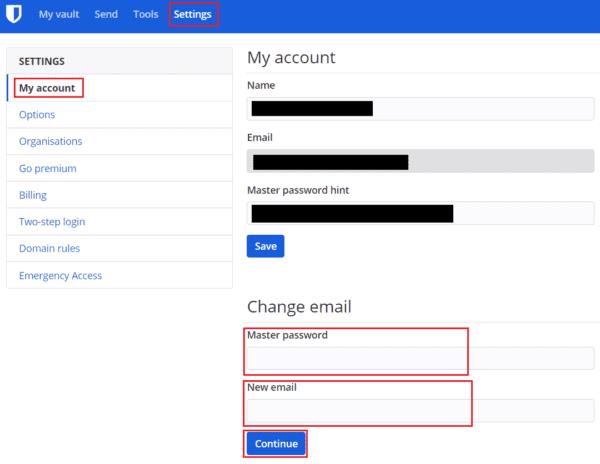
Nas configurações do web vault, insira sua senha mestre, o novo endereço de e-mail que deseja usar e clique em “Continuar”.
Seu novo endereço de e-mail receberá um código de confirmação. Digite o código de confirmação que você recebeu na caixa de texto “Código” e clique em “Alterar e-mail”.
Dica : alterar o endereço de e-mail associado à sua conta fará o logoff de todas as suas sessões atuais. Você precisará se autenticar novamente. As sessões em outros dispositivos podem levar até uma hora para expirar. É altamente recomendável que você saia manualmente antes de usá-los, pois as alterações feitas podem não se aplicar corretamente, deixando você com entradas ausentes ou corrompidas.
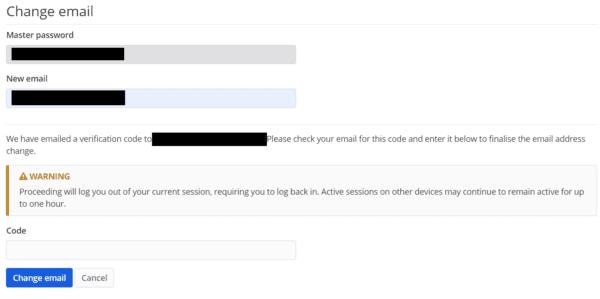
Digite o código de confirmação que seu novo endereço de e-mail foi enviado na caixa de texto “Código” e clique em “Alterar e-mail”.
Se você estiver alterando seu endereço de e-mail, é importante garantir que você altere o endereço de e-mail associado às suas contas. Seguindo as etapas neste guia, você pode alterar o endereço de e-mail associado à sua conta Bitwarden.
Mantenha suas senhas seguras, sabendo como bloquear a extensão Bitwarden. Veja como.
Se o Bitwarden não solicitar que você salve novas senhas, certifique-se de que o aplicativo possa enviar notificações quando detectar que você alterou sua senha.
Não sabe como desbloquear a extensão Bitwarden? Veja como você pode fazer isso com um alfinete ou biometria.
Você precisa abrir um URL associado a uma entrada no Bitwarden? Então este guia é para você.
Mantenha-se organizado, apagando pastas desnecessárias no Bitwarden. Veja como.
Novo no Bitwarden? Veja como você pode adicionar facilmente um conjunto de credenciais ao seu cofre.
O ícone do seu perfil precisa de uma mudança? Veja como os gravatares podem ajudar e como habilitá-lo.
Se 1Password não conseguir acessar o servidor, ajuste as configurações do navegador para permitir todos os cookies e atualize a versão do navegador.
Mantenha suas mensagens com informações confidenciais seguras com o recurso de envio do Bitwardens. Veja como enviar mensagens seguras.
Personalize a quantidade de tempo que a extensão Bitwarden deve mantê-lo conectado. Veja como.
Se você encontrar ícones de sites desnecessários no Bitwarden, veja como desativá-los.
Ter tudo atualizado é importante, e isso inclui a configuração da chave de criptografia no Botwrden; veja como fazer isso.
Certifique-se de que seu cofre do Bitwarden feche automaticamente após um certo tempo para manter suas senhas seguras. Veja como.
Quando você precisar de mais informações sobre uma entrada, veja como você pode ver todas as informações no Bitarden.
Este guia mostrará como clonar uma entrada do vault para os momentos em que for necessário.
Se a função de preenchimento automático do Bitwardens não estiver funcionando, verifique se o recurso está habilitado e se você está executando a versão mais recente do aplicativo no seu dispositivo.
Está gostando do seu novo monitor widescreen? Veja como você pode fazer o cofre Bitwarden caber nele.
Mantenha suas senhas organizadas no Bitwarden. Veja como criar uma nova pasta.
Se o seu navegador não conseguir estabelecer uma conexão com o aplicativo de desktop 1Password, atualize o PC, feche o 1Password e reinicie a máquina.
Remova informações salvas do Autofill do Firefox seguindo estes passos rápidos e simples para dispositivos Windows e Android.
Neste tutorial, mostramos como executar um soft reset ou hard reset no Apple iPod Shuffle.
Existem muitos aplicativos incríveis no Google Play que você não pode deixar de assinar. Após um tempo, essa lista cresce e você precisará gerenciar suas assinaturas do Google Play.
Procurar aquele cartão na carteira pode ser um verdadeiro incômodo. Nos últimos anos, várias empresas têm desenvolvido e lançado soluções de pagamento sem contato.
Ao excluir o histórico de downloads do Android, você ajuda a liberar espaço de armazenamento e outros benefícios. Aqui estão os passos a seguir.
Este guia mostrará como excluir fotos e vídeos do Facebook usando um PC, Android ou dispositivo iOS.
Nós passamos um pouco de tempo com o Galaxy Tab S9 Ultra, que é o tablet perfeito para emparelhar com seu PC Windows ou o Galaxy S23.
Silencie mensagens de texto em grupo no Android 11 para manter as notificações sob controle no aplicativo de Mensagens, WhatsApp e Telegram.
Aprenda a limpar o histórico de URLs da barra de endereços no Firefox e mantenha suas sessões privadas seguindo estes passos simples e rápidos.
Para denunciar um golpista no Facebook, clique em Mais opções e selecione Encontrar suporte ou denunciar perfil. Em seguida, preencha o formulário de denúncia.


























